发布时间:2025-09-12 10:35:35 来源:转转大师 阅读量:1907
跳过文章,直接WORD转PDF在线转换免费>> AI摘要
AI摘要本文介绍了五种主流方案用于批量将Word文档转换为PDF格式,以满足不同场景和用户需求。方案一使用Office自带功能,无需额外软件,适合已安装Office的用户,但手动操作较繁琐且仅支持Windows系统。方案二通过第三方专业软件如Adobe Acrobat实现高效批量转换,功能丰富但部分需付费。方案三利用在线转换工具,无需安装且跨平台,但存在文件大小限制和隐私风险。方案四通过编程脚本自动化处理,适合技术人员和长期需求,但需编程基础。此外,还提及了虚拟打印机方法,适用于单个文件转换。用户可根据文件数量、
摘要由平台通过智能技术生成
在日常办公场景中,批量将Word文档转换为PDF格式是高频需求。那么批量word转pdf怎么转呢?本文从五种主流转换方案,适合不同场景和用户需求。
通过Microsoft Word内置的VBA宏或手动导出功能实现批量转换,适合已安装Office的用户。
优点:免费、无需额外工具、格式兼容性高。
缺点:手动操作繁琐,VBA脚本需技术基础,仅支持Windows系统。
推荐工具:Microsoft Word 2016及以上版本(支持VBA脚本批量处理)
操作步骤:
将所有Word文档放入同一文件夹。
打开Word,按Alt+F11进入VBA编辑器,插入模块并粘贴以下代码:
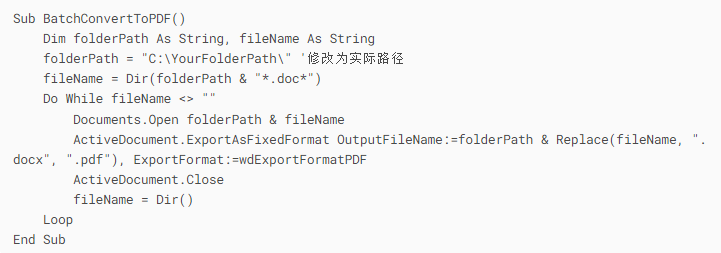
运行宏后自动完成转换4。
逐个打开文档,点击「文件」→「另存为」→选择PDF格式保存。
注意事项
转换前关闭其他Word文档避免冲突。
检查VBA代码中的文件路径是否正确。
通过专用软件实现高效批量转换,适合对转换质量和效率有较高要求的用户。
优点:支持批量处理、功能丰富(如加密、压缩)、界面友好。
缺点:部分软件需付费,可能存在文件数量限制。
推荐工具:Adobe Acrobat Pro DC(需付费)
操作步骤:
1、打开Adobe Acrobat Pro,选择 “文件” > “创建” > “从多个文件创建PDF”。
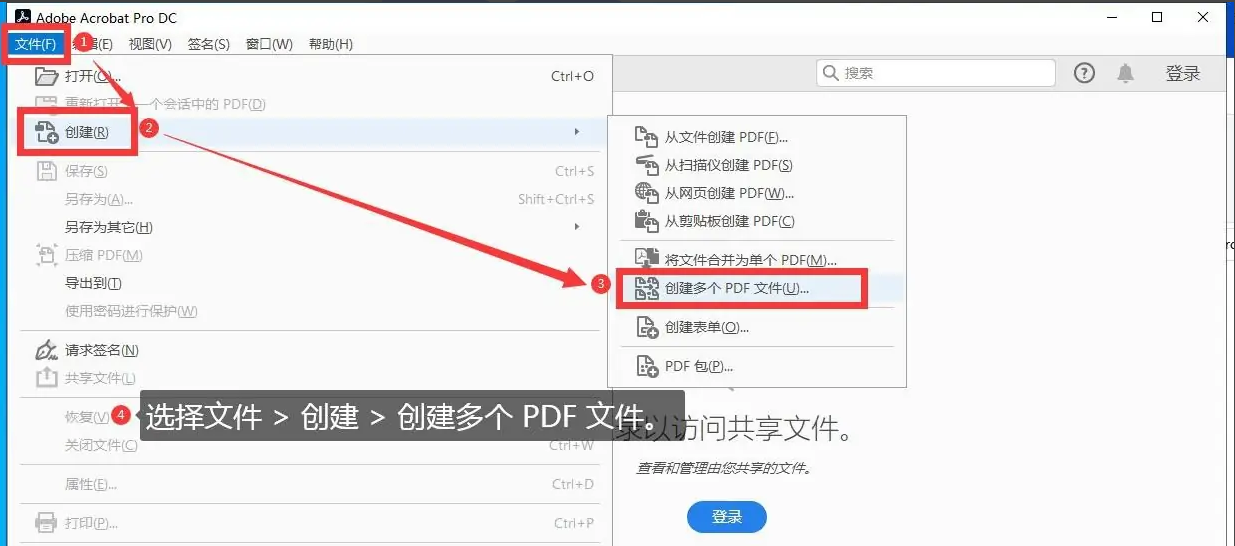
2、添加所有需要转换的Word文档,并调整文件顺序。
3、点击 “创建”,选择保存路径后生成PDF文件。
注意事项
优先选择支持中文路径的软件。
付费软件建议先试用免费版确认功能是否满足需求。
通过网页平台实现快速转换,适合轻量级需求和非敏感文件。
优点:无需安装、跨平台、操作简单。
缺点:文件大小限制、隐私风险、依赖网络速度。
推荐工具:转转大师在线转换工具
操作步骤:
1、打开在线word转pdf网址:https://pdftoword.55.la/word2pdf/

2、选择Word转PDF,上传Word文档到界面中。

3、Word文档上传后可自定义设置转换条件,然后点击开始转换。

4、转换完成,下载文件就行了。
注意事项
避免上传机密文件。
转换完成后及时清除云端记录。
通过Python等编程语言调用库实现批量处理,适合技术人员和长期自动化需求。
优点:灵活、可定制、无文件数量限制。
缺点:需编程基础、依赖运行环境。
推荐工具:Python + win32com库
操作步骤:
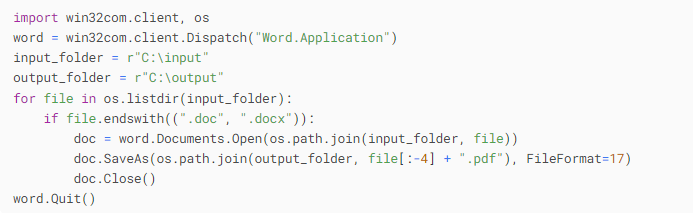
注意事项
确保系统已安装Microsoft Word。
处理前备份原始文件。
通过安装虚拟打印机(如Microsoft Print to PDF)将文档“打印”为PDF。
优点:保留原始格式、无需额外软件。
缺点:操作繁琐、无法批量处理。
操作步骤:
1、打开Word文档 → 点击「文件」→「打印」。
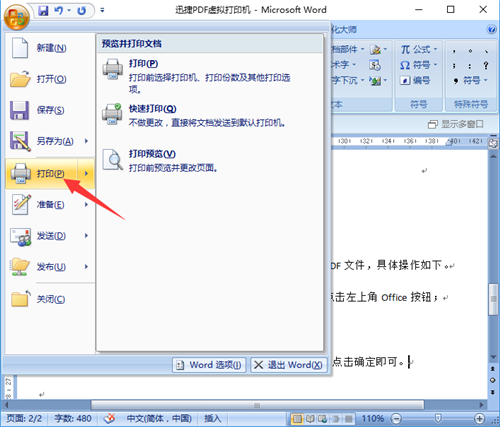
2、选择「Microsoft Print to PDF」打印机。

格式兼容性:检查特殊字体、图表是否正常显示。
文件安全:敏感文档优先使用本地工具,避免在线平台。
批量性能:超过100个文件建议分批次处理,避免内存不足。
命名规范:统一命名规则(如“报告_日期.docx”)便于管理。
| 方法 | 推荐工具 | 适用场景 |
|---|---|---|
| Office自带功能 | Microsoft Word VBA | 少量文件、技术用户 |
| 第三方软件 | Adobe Acrobat | 企业级需求、高频批量处理 |
| 在线转换 | Smallpdf、iLovePDF | 非敏感文件、临时需求 |
| 编程脚本 | Python脚本 | 自动化流程、技术人员 |
| 虚拟打印机 | Microsoft Print to PDF | 单个文件、保留原始格式 |
以上就是批量word转pdf怎么转的方法介绍了,用户可根据文件数量、技术水平和安全性需求选择最合适的方案。建议优先尝试Office或在线工具快速处理,企业用户可考虑采购Adobe Acrobat或福昕软件提升效率。
【批量word转pdf怎么转?5种常用方法详解!】相关推荐文章: 返回转转大师首页>>
我们期待您的意见和建议: